이 튜토리얼에서는 Telegram에서 매력적인 뉴스레터 게시물을 만드는 방법을 배우게 됩니다. Telegram은 봇 메시지를 효과적으로 전달하기 위한 다양한 기능을 제공합니다. 봇 설정, 게시물 서식 지정 및 미디어 첨부 방법을 배우며 뉴스레터가 정보를 전달하는데 더욱 매력적이고 시각적인 요소를 더할 수 있습니다. 바로 시작해 봅시다!
주요 포인트
- 올바른 봇과 채널 선택
- Markdown이나 HTML을 사용하여 텍스트 서식 지정
- 이모티콘 및 미디어 삽입
- 게시물 발송 및 편집
단계별 안내
먼저 이 경우에는 testbot.de의 봇을 선택합니다. 뉴스레터 게시물 작성을 시작하려면 해당 봇을 실행해야 합니다. 텔레그램 앱에서 봇을 찾고 선택합니다.
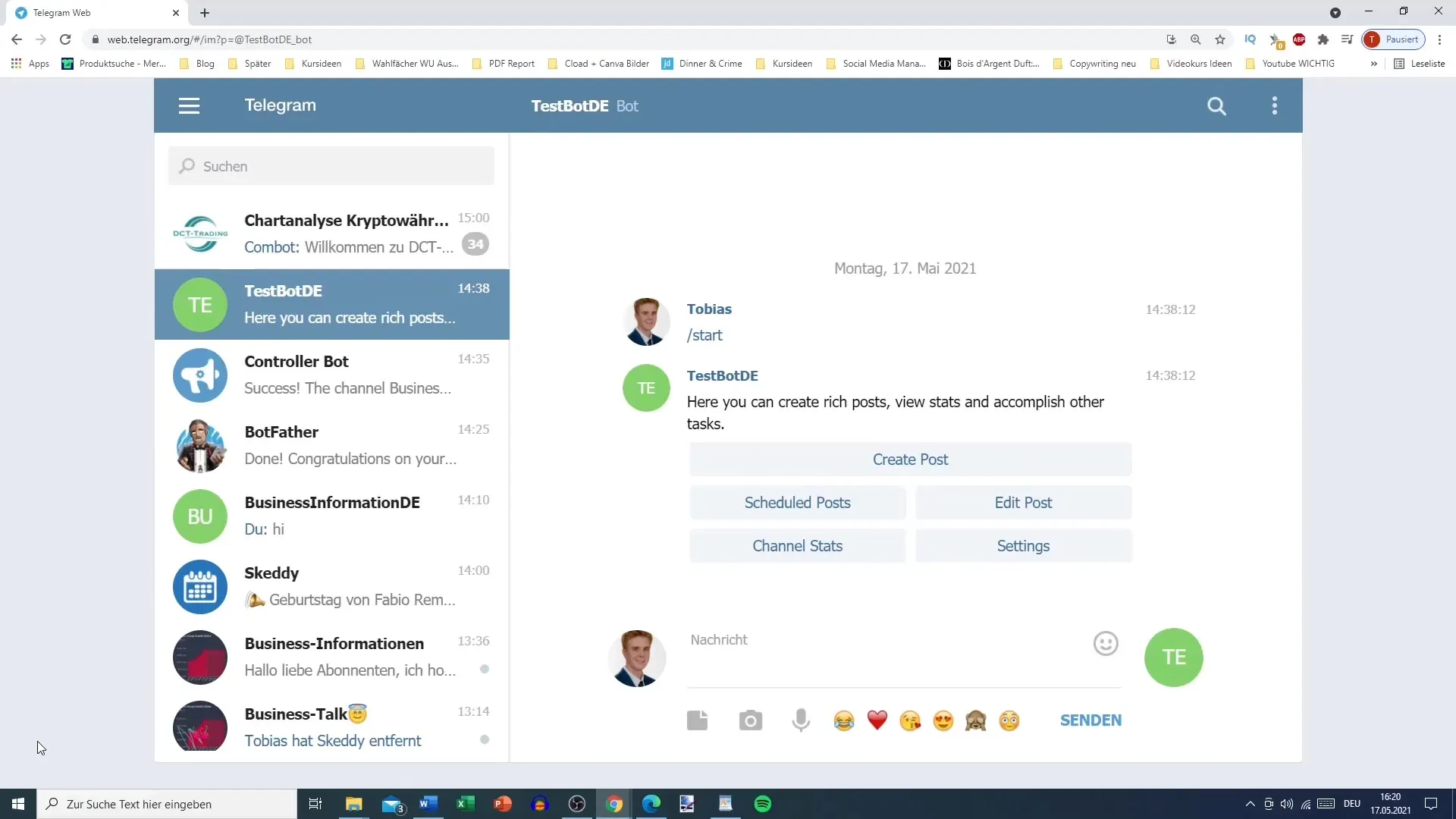
봇을 선택하면 새 게시물 작성 명령을 입력합니다. 이를 위해 명령어인 /start를 입력하고 다음에 나오는 옵션을 확인합니다. 여기서 게시물 생성, 통계 확인 또는 기존 게시물 편집을 선택할 수 있습니다. 뉴스레터를 위해서는 "게시물 작성" 옵션을 선택하세요.
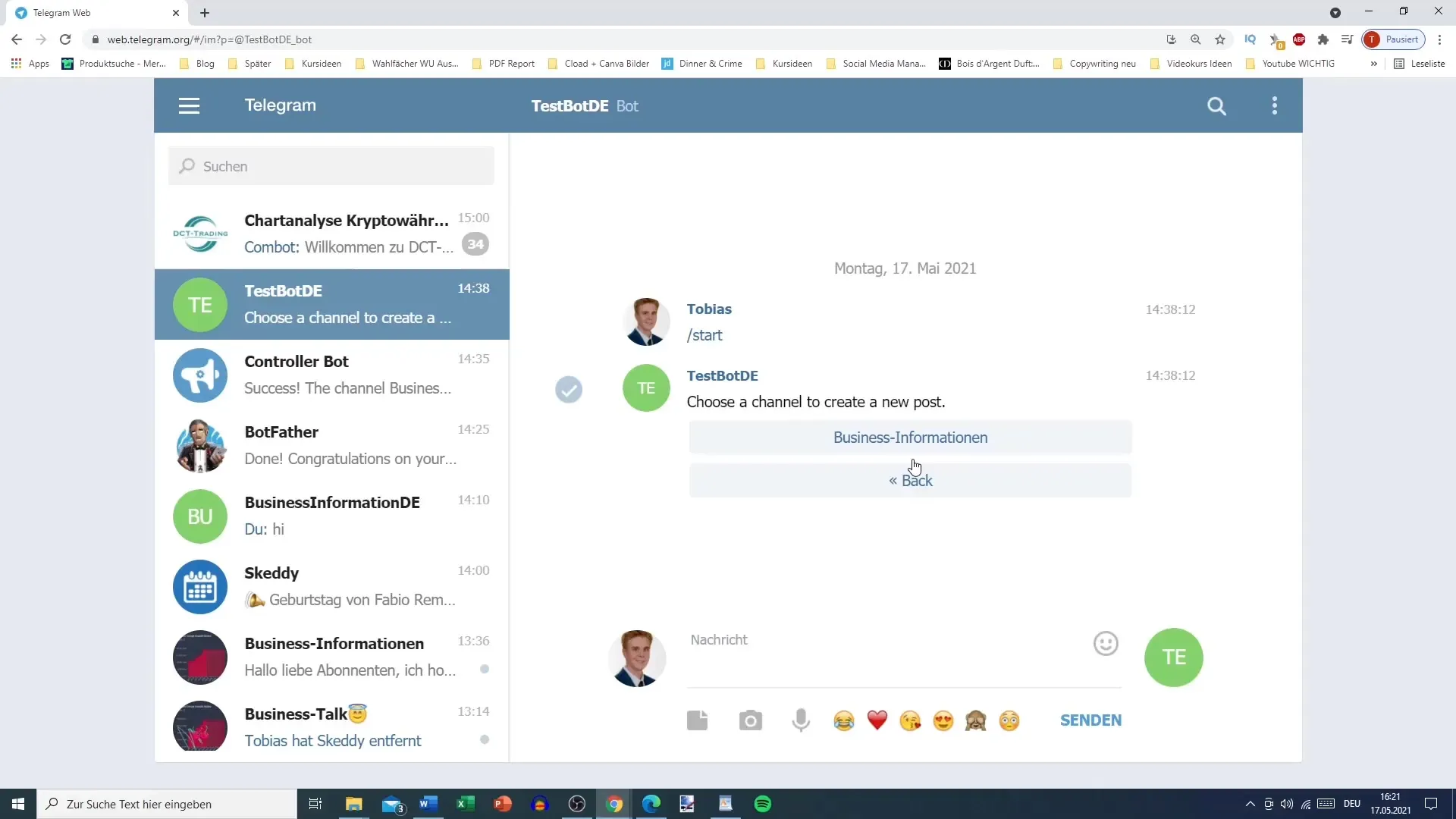
다음으로 뉴스레터를 게시할 채널을 선택해야 합니다. 예를 들어 “비즈니스 정보”와 같이 이미 생성된 채널이 될 수 있습니다. 해당 채널을 선택하세요.
이제 중요한 부분인 텍스트 서식 지정이 옵니다. 텔레그램은 텍스트 서식 지정을 위해 Markdown과 HTML을 모두 지원합니다. 먼저 사용할 서식을 선택해야 합니다. 이 뉴스레터에서는 다루기 쉬운 Markdown을 사용하는 것을 권장합니다. 계속하려면 선택을 확인하세요.
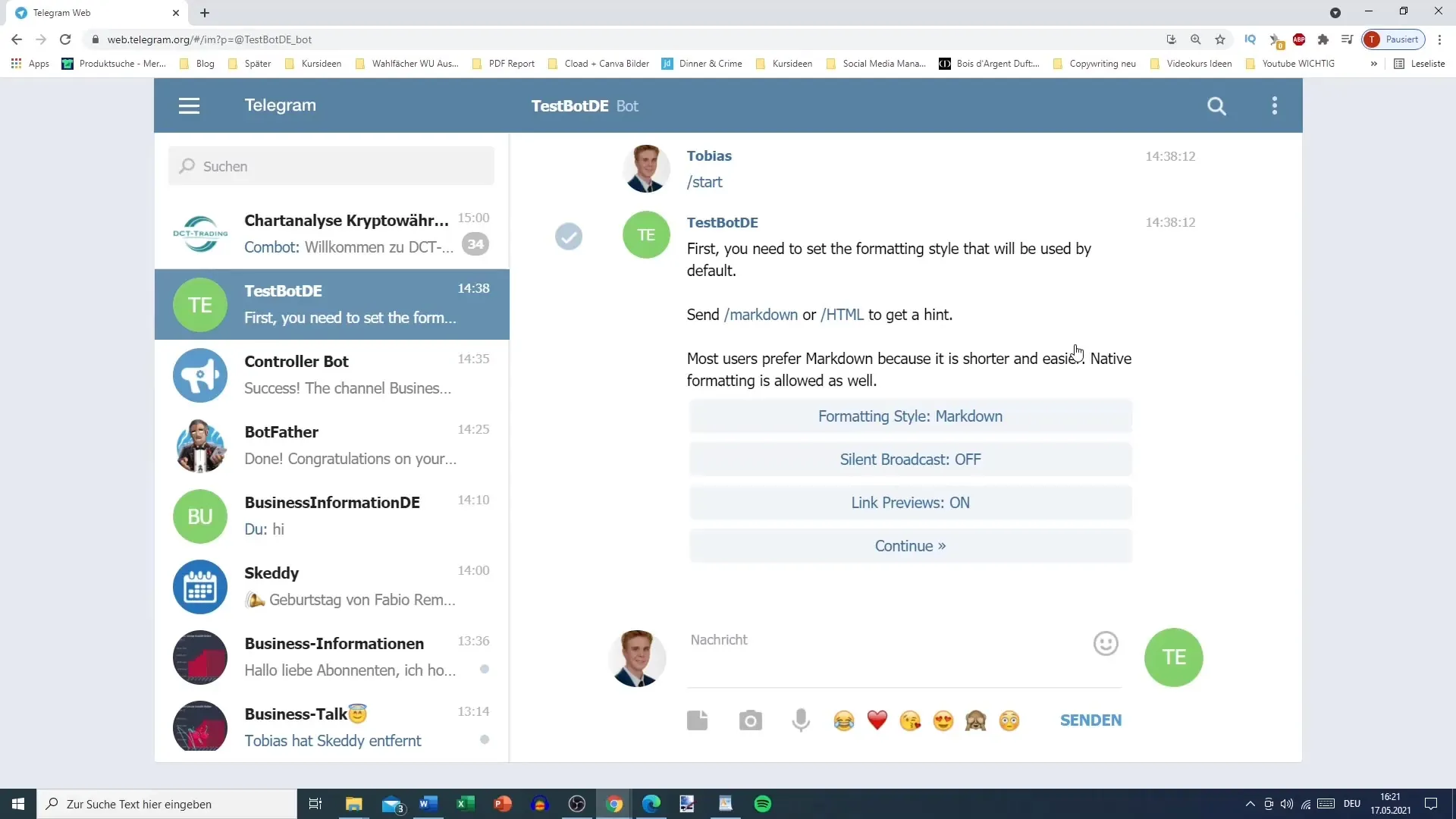
서식이 지정되면 이제 텍스트를 입력할 수 있습니다. 이것이 뉴스레터의 주요 내용입니다. 메시지가 명확하고 매력적인지 확인하세요. 예를 들어: "이겁니다 내 첫 뉴스레터 게시물입니다. 여러분들이 마음에 드시길 바랍니다! YouTube도 방문해보세요."
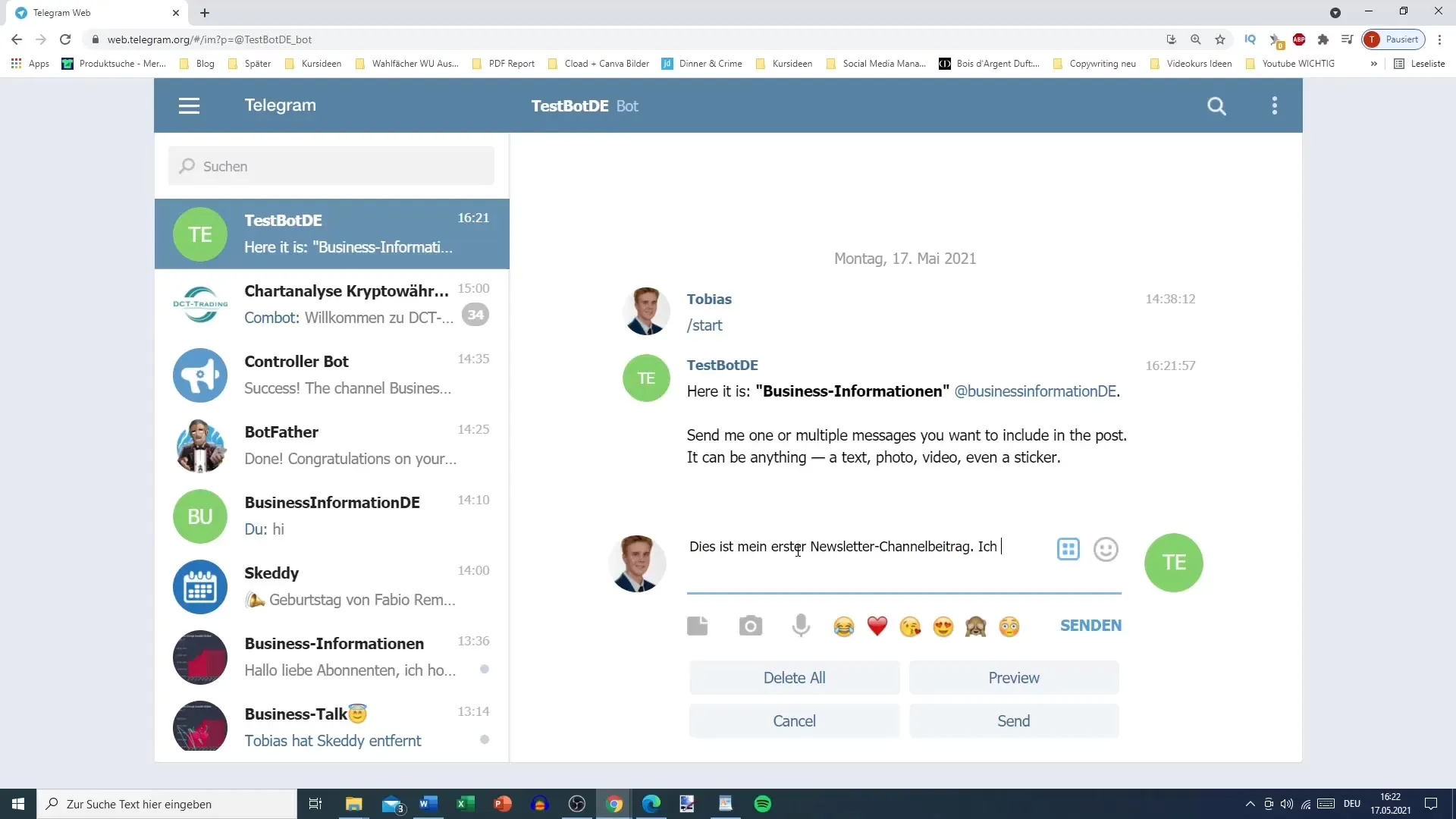
독자들의 관심을 끌기 위한 추가 요소는 이모티콘을 추가하는 것입니다. 입력할 수 있는 미리 정의된 이모티콘을 찾아 텍스트에 쉽게 삽입할 수 있습니다. 게시물의 분위기에 맞는 이모티콘을 선택하고 전략적으로 배치하세요. 매력적인 이모티콘은 독자들의 관심을 끌 수 있습니다.
텍스트에 새 줄을 추가하려면 보통 게시물을 제출하는 것과 같이 Enter를 누르지 말고 라인 브레이크를 생성하기 위해 "Ctrl + Enter" 조합을 사용해야 합니다.
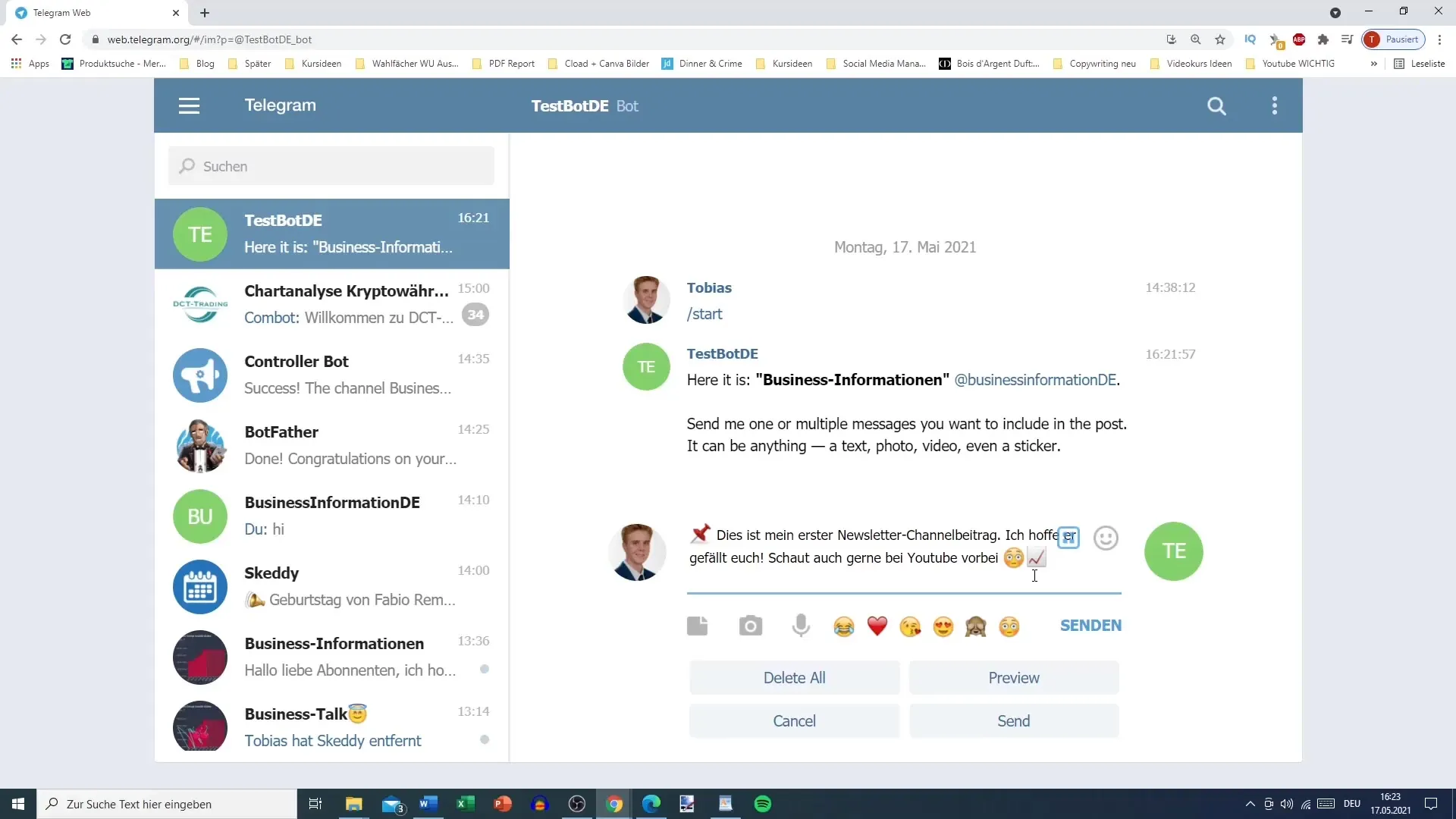
텍스트와 이모티콘 작성이 완료되면 게시물을 제출합시다. 뉴스레터에 이미지나 비디오를 추가하려면 "미디어 첨부" 옵션을 선택하는 것이 중요합니다. 이미지나 비디오를 첨부하려면 "미디어 첨부"를 클릭하세요.
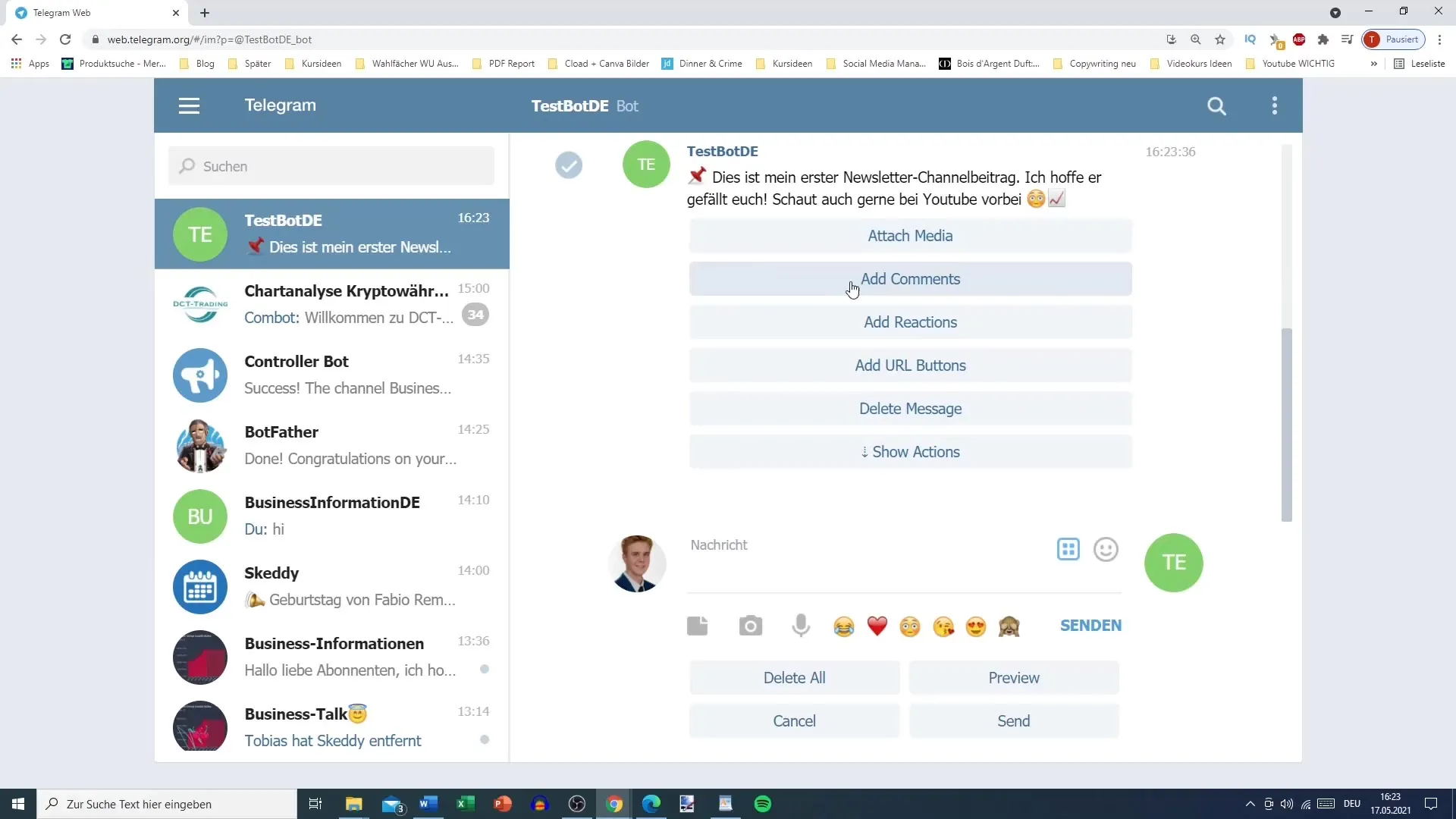
이제 파일 시스템에서 이미지를 선택하거나 파일을 끌어다 놓을 수 있습니다. 텔레그램은 최대 5MB까지의 이미지, 링크 또는 비디오를 업로드할 수 있습니다. 원하는 이미지를 선택하고 업로드하세요.
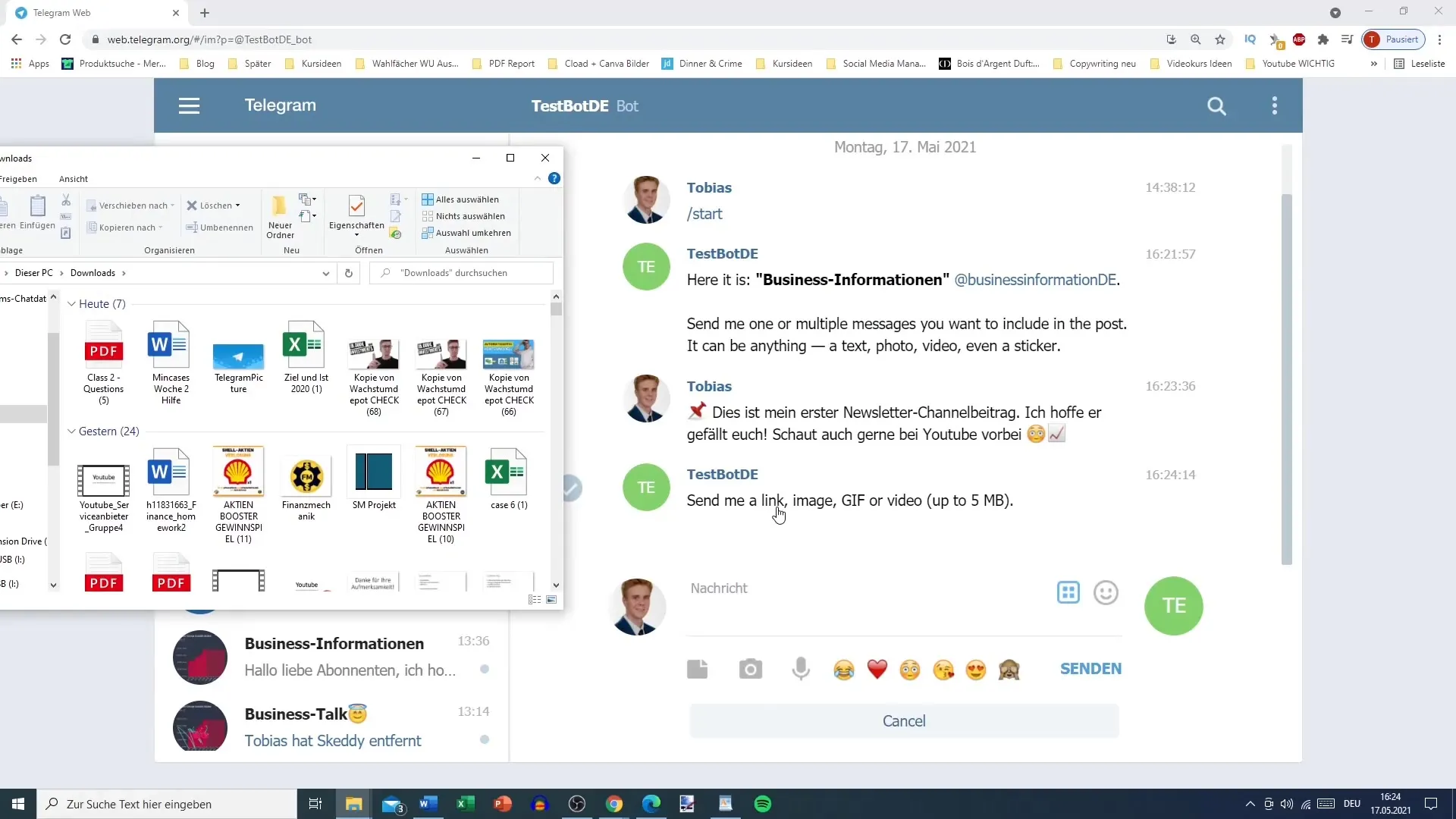
이미지가 업로드되면 모든 것이 올바르게 표시되는지 확인하세요. 이제 게시물에 이미지가 연결됩니다. 모든 것이 마음에 들면 뉴스레터 작성을 완료하세요.
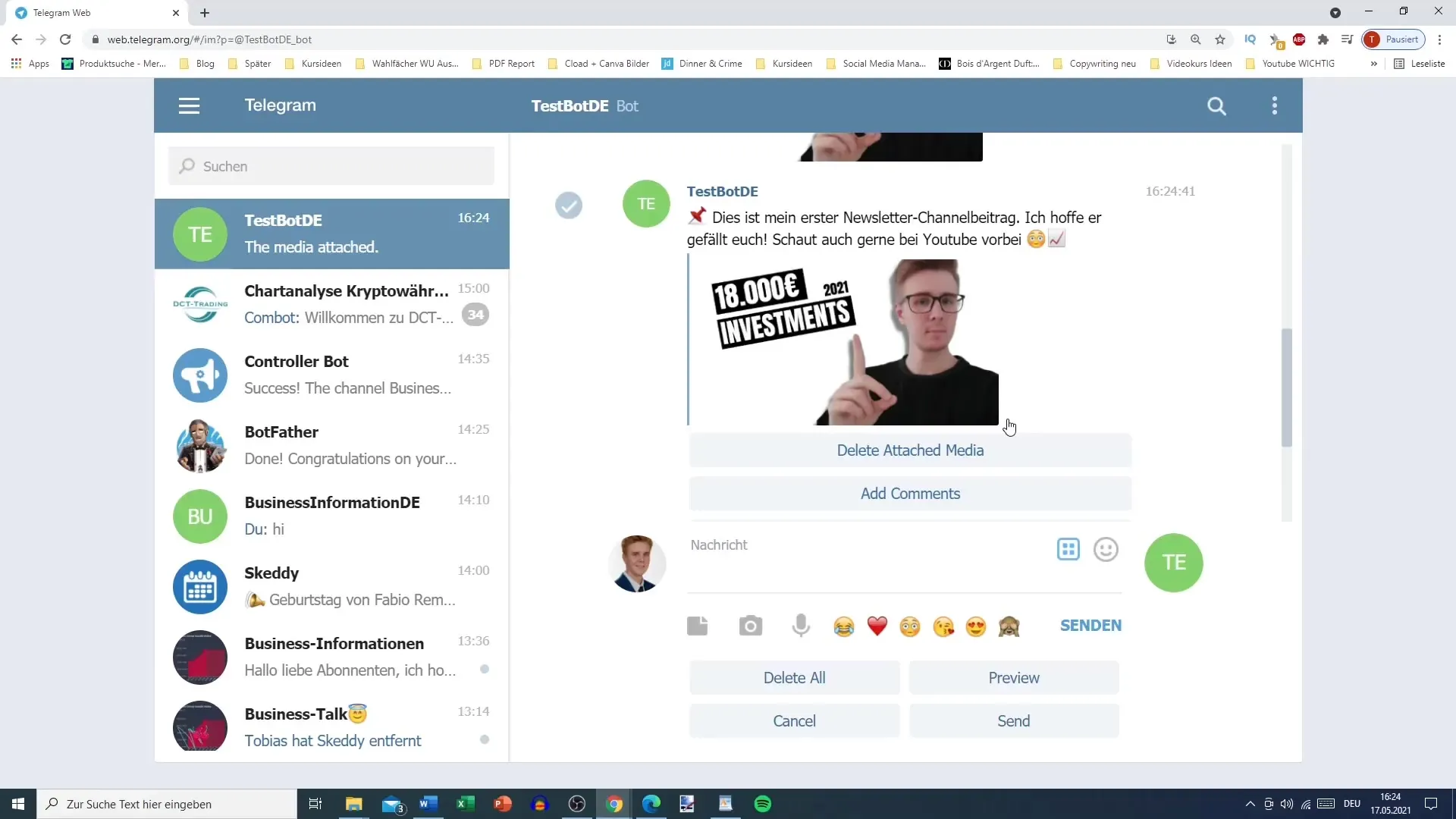
댓글이나 반응과 같은 추가 기능을 뉴스레터에 추가하려면 다음 비디오에서 설명합니다. 계속해서 주시기 바랍니다!
개요
이 안내서에서는 텔레그램에서 뉴스레터 게시물을 작성하는 방법을 배웠습니다. 봇을 선택하고 텍스트를 포맷하고 이모티콘을 추가하고 미디어를 첨부했습니다. 이 단계를 통해 귀하의 대상 그룹에 효과적으로 메시지를 보내는 데 최적의 준비를 마쳤습니다.
자주 묻는 질문
어떻게 올바른 봇을 선택하나요?게시물 작성을 시작하려면 텔레그램 앱에서 봇을 선택하세요.
텍스트를 어떻게 포맷합니까?텍스트를 포맷하는 데 Markdown이나 HTML을 사용할 수 있습니다.
뉴스레터에 이미지를 추가할 수 있나요?네, 미디어 첨부 기능을 사용하여 뉴스레터에 이미지, 링크 또는 비디오를 추가할 수 있습니다.
게시물을 어떻게 보내나요?모든 것이 올바른지 확인하고 뉴스레터를 보내려면 "보내기"를 클릭하세요.


